Sida loo kordhiyo mugga ugu sarreeya 100% gudaha Windows 11/10
Waxaan aragnay ku tiirsanaanta kombuyuutarrada oo sii kordhaysa isticmaalka dhammaan noocyada warbaahinta dhowrkii sano ee la soo dhaafay. Goobaha ugu sarreeya ayaa xawli ku socday, kombuyuutar dhismihiisana waa la beddelay si ay khibradda daawashada fiidyowga uga dhigaan mid waxtar leh oo lagu farxo. Laakiin mararka qaarkood, si aad si buuxda ugu raaxaysato muuqaal ama filim, waxa laga yaabaa inaad u baahato caawinta kuwa ku hadla dibadda.
Xaruntan maaha mid qof walba awood u leeyahay, markaas waa inaad samaysaa ku-hadallada ku-hadla ee ku jira kombiyuutarkaaga. Nasiib wanaag(Lucky) adiga, waxaad sare ugu qaadi kartaa heerarka maqalka ee(maximize the audio levels) kombayutarkaaga beyond the default 100% uu bixiyo.

Sida loo kordhiyo mugga kombayutarkaga wax ka badan 100%
Maqaalkan, waxaanu kugu hagi doonaa tillaabooyinka aad u baahan tahay inaad qaado si aad kor ugu qaaddo mugga kombayutarkaga oo dhaafsiisan awoodiisa 100%. Fursadaha aad haysato waa:
- Hagaajin(Adjust) heerarka mugga barnaamijyada gaarka ah
- Adeegso xoojinta maqalka
- Hubi mugga software-ka
- Dami hagaajinta maqalka tooska ah
- Adeegso abka Booster-ka Codka ee qolo saddexaad
1] Hagaajin(Adjust) heerarka mugga barnaamijyada gaarka ah
Xarun yar oo la yaqaan oo ay bixiso Windows ayaa ah inaad hagaajin karto heerarka maqalka ee barnaamijyada gaarka ah ee ku shaqeeya PC-gaaga. Waa muhiim in halkan lagu caddeeyo in barnaamijyadu ay ula jeedaan Edge , Chrome , oo aan ahayn daaqadaha gaarka ah ee lagu furay browserka. Markaa waxaad haysataa ikhtiyaarka aad ku dami karto codka Edge markaad si buuxda ugu qarxinayso Chrome . Dejintani waxay si lama filaan ah u kicin karaan. Haddii aad waligaa la kulanto mugga hoose mid ka mid ah abkaaga, waxa fiican inaad laba jeer hubiso halka codka barnaamij walba uu taagan yahay.

Si aad sidaas u samayso, ku dhufo midigta summada mugga ee ku taal aaladda aaladda oo guji ' Fur Mixer Volume '.
Tani waxay ku tusi doontaa heerarka maqalka ee dhammaan barnaamijyada hadda ku shaqeeya PC-gaaga iyo sidoo kale qalab kasta oo wax soo saarka maqalka ah (lagu dhex dhisay ama ku dheggan nidaamkaaga).
Akhri(Read) : Codsiyada ka maqan Volume Mixer .
2] Isticmaalka kobcinta maqalka
Haddii, si kastaba ha ahaatee, aad dareento in heerarka guud ee maqalka ee dhammaan barnaamijyada oo dhan ay hooseeyaan, waxaad xoogaa ku dhufan kartaa jaangooyooyinka maqalka ee afhayeenkaaga. Si aad iyaga u shaqeyso, fur isku-darka mugga sida lagu sheegay habraacii ugu horreeyay oo dhagsii kuwa ku hadlaya gudahaaga.
Tani waxay furi doontaa guryaha Afhayeenka . (Speaker)Hadda, dhagsii tabka Kobcinta oo calaamee sanduuqa ' Sinaanta Codka

Keydi(Save) goobahan adigoo gujinaya 'OK' oo xidh sanduuqa. Waxa laga yaabaa inaad hadda la kulanto cod dheer oo cad.
Akhri(Read) : Tabaha hagaajinta ayaa ka maqan Guryaha Speakers(Enhancements tab missing in Speakers Properties) .
3] Hubi mugga software-ka
Waxa jira dhawr codsi oo fiidyow ah, oo loogu talagalay PC-gaaga iyo talefannadaada, kuwaas oo la socda mugga kor u qaadaya. Tusaale ahaan, VLC Media Player waxa ay ku siinaysaa in aad kor u qaaddo mugga fiidyaha ilaa 300% marka loo eego ciyaartoyga laftiisa. In kasta oo kani yahay xal aad loo yaqaan oo fudud in la hirgeliyo, waxa ay la timaaddaa qaybteeda caddaaladda ah ee qalloocinta maqalka, tusaale ahaan, marka aad kordhiso mugga ka baxsan xadka ugu sarreeya, waxaad arki doontaa in heerarka mugga ay sii xumaanayaan.
Haddii aad u fiirsato, VLC waxay ku siinaysaa inaad kordhiso heerarka mugga ilaa 125% ugu badnaan, laakiin haddii aad rabto waxaad kordhin kartaa saqafkan.
Si aad sidaas u samayso, fur VLC Media Player oo aad ' Tools and Preferences'. Dhinaca geeska bidix ee hoose ee shaashadda, hoosta Show Settings , guji All.
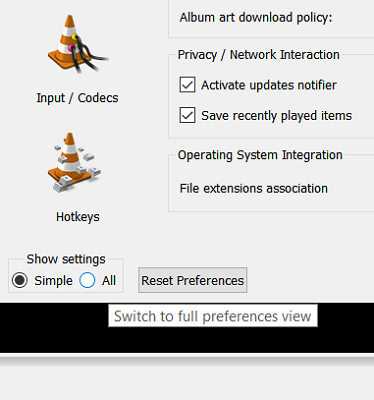
Kadib, dhagsii Interfaces Main oo ka mid ah xulashooyinka dhinaca bidixda ah, iyo natiijada ka soo baxda liiska, dooro Qt. Waxoogaa(Scroll) hoos u dhaadhac oo ka soo deji dejinta-hoosaadka midigta, hel ikhtiyaarrada la soo bandhigay(Displayed) mugga ugu sarreeya . (Maximum)U beddel lambarka aad dareemayso inaad ku qanacsan tahay, ugu badnaan waa 300.
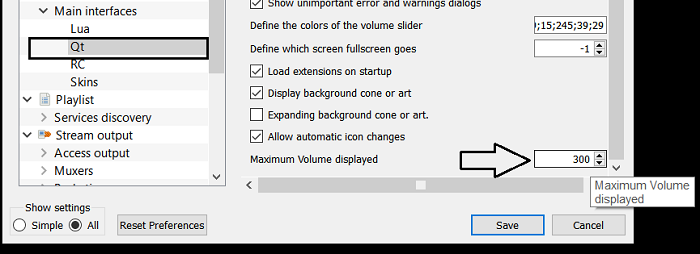
Xidh sanduuqa oo dejimahaaga waa la keydin doonaa.
Akhri(Read) : Sida loo hagaajiyo mugga barnaamijyada gaarka ah .
4] Jooji(Disable) hagaajinta maqalka tooska ah
Haddii aad dareento hoos u dhac lama filaan ah oo ku yimid heerka maqalkaaga marka aad ku jirto wicitaan, goobta isgaarsiinta ayaa laga yaabaa in loo dejiyo Low . Halkani waa meesha mar kasta oo kombuyuutarku ka ogaado isgaadhsiinta ka socota PC, uu si toos ah u habeeyo heerarka mugga. Haddii aad joojiso hagaajintan tooska ah, waxaad dareemi doontaa farqi muuqda oo iyaga u dhexeeya markaad wacdo.
Si aad sidaas u samayso, fur Control Panel -ka ee kombayutarkaga oo dooro si aad u daawato summada dejinta mid weyn ama mid yar. Kadib, dhagsii Codka(Sound) .
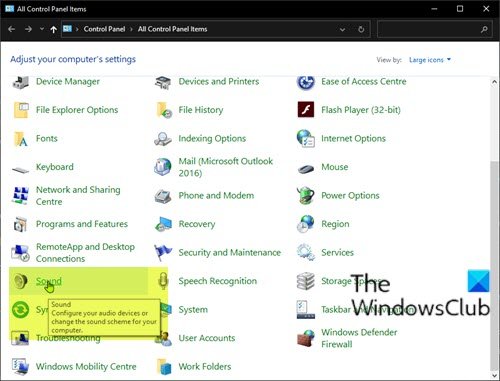
Tani waxay furi doontaa goobaha codka Laga soo bilaabo sanduuqan wada-hadalka, ka fur tab isgaadhsiinta , oo hoosta 'Marka (Communications)Windows ay ogaato dhaqdhaqaaqa isgaadhsiinta' dooro waxba ha samayn(Do Nothing) .
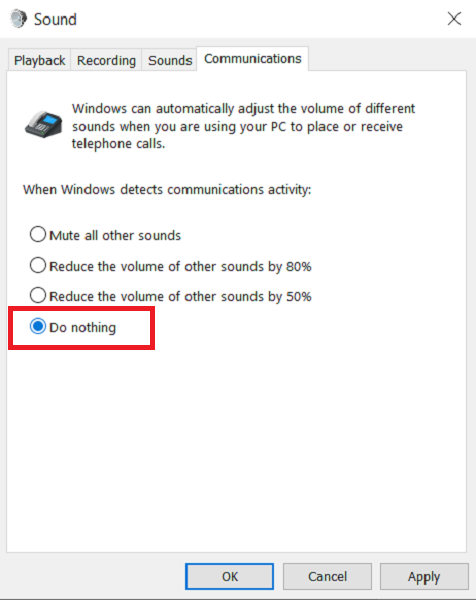
Keydi(Save) goobahan oo hubi si aad u aragto haddii aad dareento wax horumar ah markaad wacayso.
5] Adeegso(Use) abka kor u qaadida(Booster) mugga qayb saddexaad
Waxaa jira dhowr bilaash ah, kor u qaadida codka il furan & software(sound enhancement & booster software) xoojisa Windows Windows 11/10 kaas oo wanaajin kara heerarka mugga ee fayl kasta oo warbaahin ah iyadoo la abuurayo xamaasadda ugu yar ee suurtogalka ah. Haddii aad xiisaynayso inaad ogaato sida codsiyadani u shaqeeyaan oo aad ogaato midka kuugu habboon, hubi inaad hubiso maqaalkeena halkaas oo aan kaga hadlayno codsiyada kor u qaadista codka bilaashka ah ee ugu fiican Windows 10 .
Waxaan rajeyneynaa inaad wax ka baratay wax kasta oo keeni kara in heerka mugga kumbuyuutarkaagu(Computer) hoos u dhaco iyo waxaad samayn karto si aad u kordhiso wixii ka baxsan xadka ugu sarreeya!
Related posts
Qalabka dib-u-ciyaarista HDMI oo aan ka muuqanayn Windows 11/10
Hagaji dheelitirka maqalka ee kanaalka Bidix iyo Midig gudaha Windows 11/10
Hadafka Bluetooth-ka ayaa ku xiran, laakiin ma jiro Cod ama Music gudaha Windows 11/10
Kodi wax cod ah kuma jiro Windows 11/10
Sida loo aamusiyo ama looga saaro codka gudaha Windows 11/10
Sida loo hagaajiyo No Sound on YouTube on Windows 11/10
Sida kor loogu qaado ama loo kordhiyo mugga makarafoonka gudaha Windows 11/10
Ku hagaaji Red X Cross icon mugga gudaha Windows 10
Qufulka Codka: Koontaroolka Mugga Codka ee Software Windows PC
Mugga ayaa si toos ah u kordha ama hoos ugu dhaca gudaha Windows 11/10
Dib u celi, dhaqaaq, ama tirtir PageFile.sys marka la xirayo gudaha Windows 11/10
Daar xiriirinta Shabakadda intaad ku jirto heeganka casriga ah Windows 11/10
Dejinta isku xidhka oo aan shaqaynayn ama ka cirroonayn Windows 11/10
Xakamaynta mugga shaqada ee aan shaqaynayn Windows 11/10
CPU kuma soconayso xawli buuxa ama awood gudaha Windows 11/10
Sida loo suurto geliyo ama loo joojiyo Aaladda soo saarista Codka gudaha Windows 11/10
Sida loo beddelo kamaradaha caadiga ah ee kumbuyuutarka Windows 11/10
Ma jiro maqal kombuyuutar; Codku wuu maqan yahay ama kuma shaqaynayo Windows 11/10
Sida loo suurto geliyo ama loo joojiyo astaanta abka Archive gudaha Windows 11/10
Sida loo furo guryaha nidaamka ee Control Panel gudaha Windows 11/10
